WPS Office是一款功能强大的办公软件,广泛应用于文档编辑、表格处理和演示制作等领域,除了基本的文档处理功能外,WPS还提供了电子签名功能,方便用户在文档上添加数字签名,确保文件的真实性和完整性,下面将详细介绍如何在WPS中制作电子签名,并提供一些实用的技巧和注意事项。
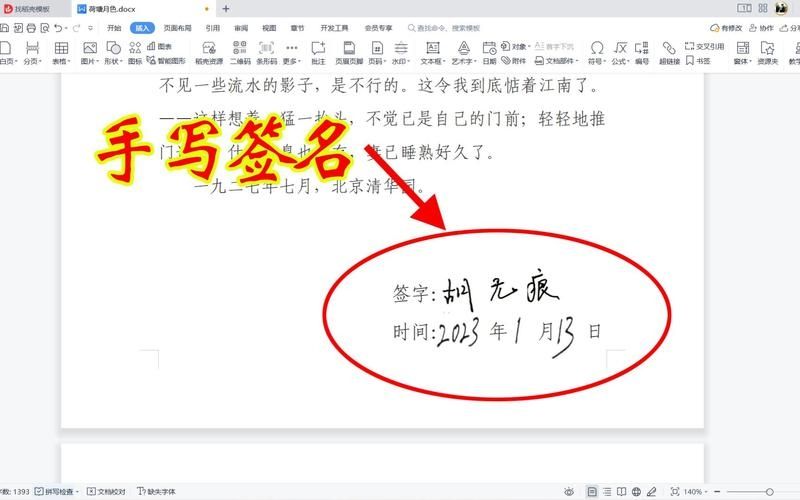
WPS电子签名的基本概念
电子签名是指在电子文档上附加的数字签名,用于验证文档的真实性和完整性,与传统的手写签名不同,电子签名是通过数字证书和加密技术实现的,具有更高的安全性和可靠性,在WPS Office中,用户可以通过简单的操作,快速生成并应用电子签名,提高文档的安全性和可信度。
WPS电子签名的制作步骤
1、打开WPS Office:启动WPS Office软件,并打开需要添加电子签名的文档。
2、插入电子签名:点击菜单栏中的“插入”选项卡,然后选择“对象”或“链接到文件”等选项,根据需要选择合适的方式插入电子签名,如果已经有一个电子签名文件(如.png格式的图片),可以直接选择“图片”选项,将签名插入到文档中。
3、调整签名位置和大小:插入电子签名后,可以调整其位置和大小,以适应文档的布局和美观要求,使用鼠标拖动签名图片,将其放置在合适的位置;通过调整图片的大小和旋转角度,使其与文档内容协调一致。
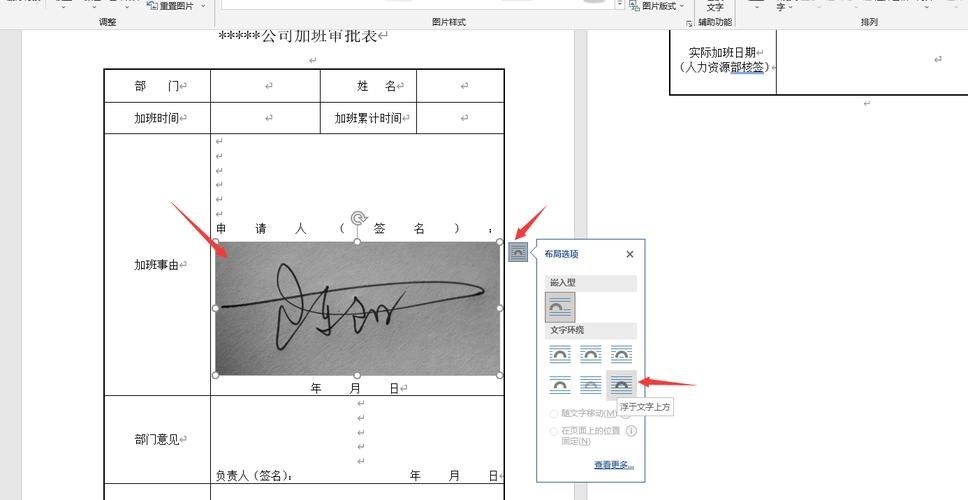
4、保存文档:完成电子签名的添加和调整后,记得保存文档,点击菜单栏中的“文件”选项卡,然后选择“保存”或“另存为”选项,将文档保存到本地计算机或云端存储空间。
WPS电子签名的高级设置
1、设置签名透明度:在WPS中,可以通过设置图片的透明度来调整电子签名的显示效果,选中签名图片,然后点击鼠标右键,选择“设置图片格式”选项,在弹出的对话框中,找到“透明度”选项,并调整滑块或输入数值来设置透明度,较低的透明度会使签名更加清晰可见,而较高的透明度则会使签名更加透明和柔和。
2、添加签名说明:为了增加电子签名的可读性和解释性,可以在签名下方添加简短的说明文字,使用文本框工具在签名下方绘制一个文本框,然后输入相应的说明文字,可以根据需要调整文本框的大小、字体、颜色等属性,使其与签名和文档内容相协调。
3、保护电子签名:为了防止他人恶意修改或删除电子签名,可以使用WPS的文档保护功能对文档进行加密和限制编辑,点击菜单栏中的“审阅”选项卡,然后选择“文档保护”选项,在弹出的对话框中,设置密码和权限选项,以限制他人对文档的编辑和访问,这样,只有知道密码的人才能解除文档保护并编辑文档内容。
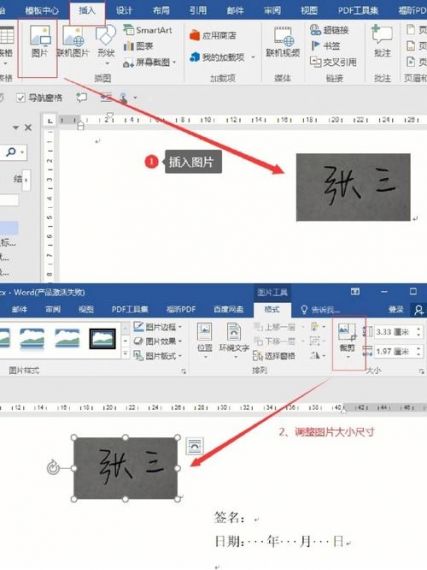
WPS电子签名的应用场景
1、合同签署:在商业合同、租赁协议等法律文件中,电子签名可以替代传统的手写签名,提高签署效率和安全性,双方当事人可以通过电子邮件或在线平台交换带有电子签名的合同文件,实现远程签署和存档。
2、报告审批:在企业内部的报告审批流程中,电子签名可以用于确认报告的审核结果和责任人,领导或审核人员可以在报告上添加自己的电子签名,表示对报告内容的审核和批准,这有助于简化审批流程、提高工作效率并减少纸质文件的使用。
3、证书颁发:在教育、培训等领域中,电子签名可以用于颁发电子证书或奖状,机构或组织可以在证书上添加负责人的电子签名和印章图案,以证明证书的真实性和有效性,这有助于节省成本、提高颁发效率并方便证书的存储和查询。
WPS电子签名的注意事项
1、确保电子签名的真实性:在使用电子签名时,必须确保签名是由真实的签名人生成的,并且没有被篡改或伪造,可以使用数字证书和加密技术来验证签名的真实性和完整性,要妥善保管好自己的数字证书和私钥信息,防止泄露或被盗用。
2、遵守相关法律法规:在使用电子签名时,必须遵守相关的法律法规和规定,在某些国家和地区,电子签名可能具有法律效力并受到法律保护;而在其他地区则可能不被视为有效的签名形式,在使用电子签名之前,需要了解当地的法律法规和规定并确保自己的行为符合相关要求。
3、注意文档的安全性:在使用WPS制作电子签名时,需要注意文档的安全性和保密性,避免将包含敏感信息的文档随意发送给他人或上传到不安全的网络环境中,要定期备份重要文档以防止数据丢失或损坏。
WPS Office提供了强大的电子签名功能,使得用户能够轻松地在文档中添加和管理数字签名,通过上述步骤和技巧,您可以有效地利用WPS的电子签名功能,提高工作的效率和安全性,无论是个人用户还是企业用户,都可以通过WPS的电子签名功能,实现文档的快速签署和安全保护。


